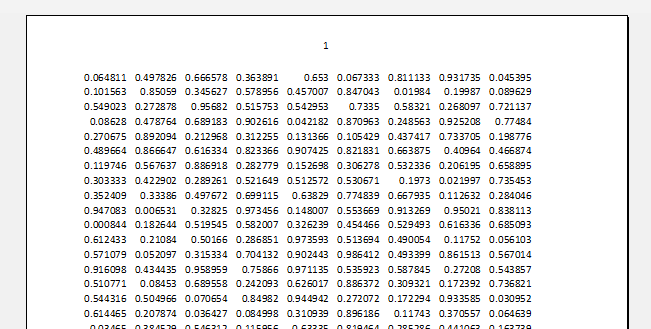Для того, чтобы сделать нумерацию страниц в Excel, необходимо подготовить лист Excel для печати. Выделяем ячейки, затем переходим на вкладку Разметка страницы -> Область печати и нажимаем Задать.
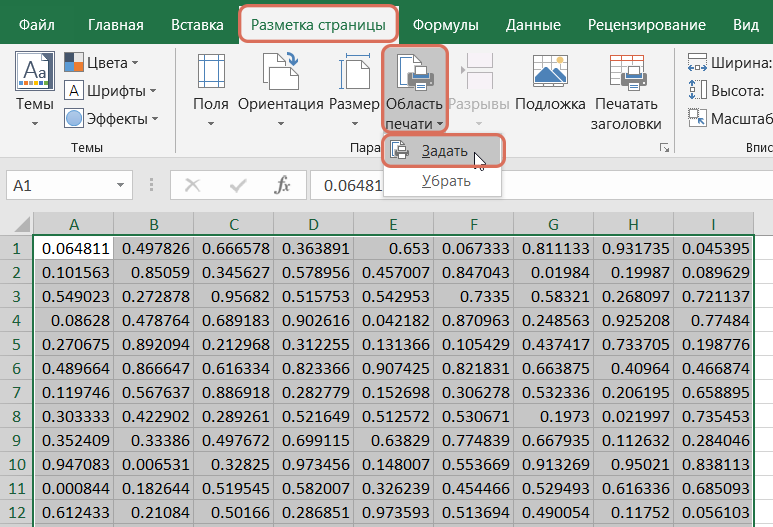
Затем переходим на вкладку Вид и нажимаем Страничный вид.
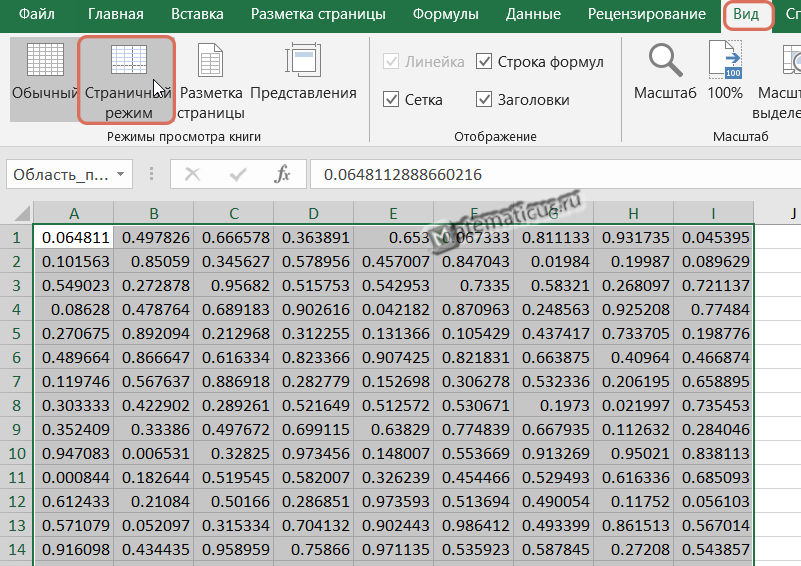
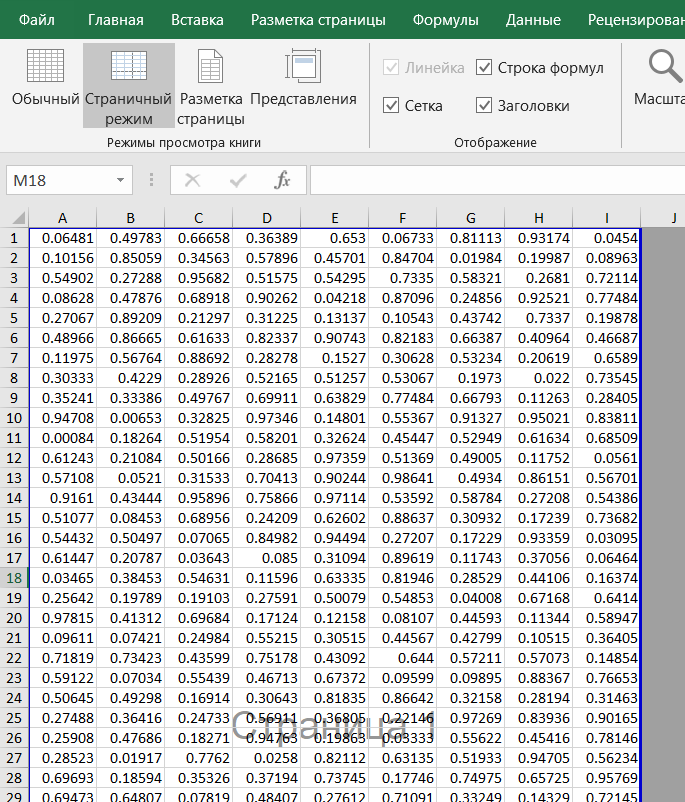
Теперь подошли к шагу, чтобы задать страницы, для этого переходим на вкладку Разметка страницы -> Параметры страницы
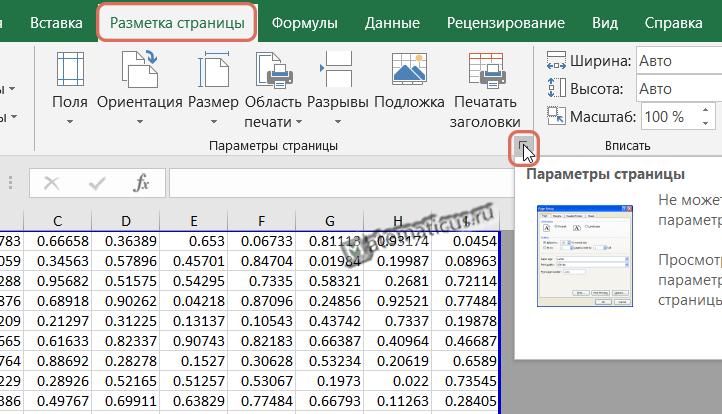
Появляется окно Параметры страницы на вкладке Страница указываем Ориентацию, масштаб (обычно 100%), размер бумаги
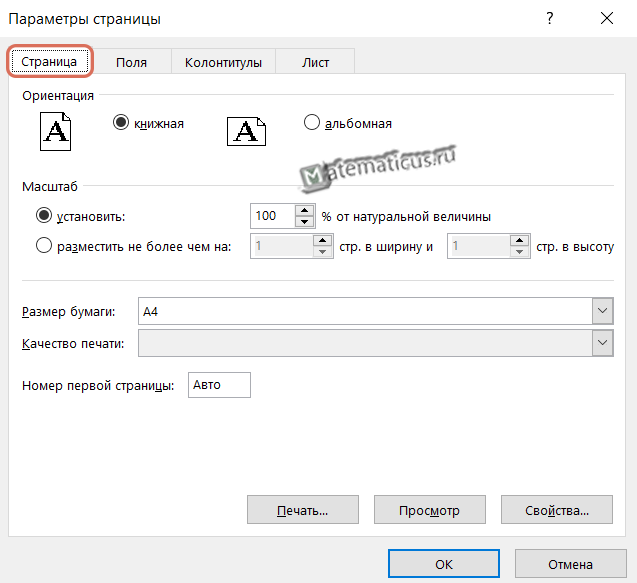
На вкладке Поля устанавливаем отступы листа Excel — левые, правые, нижние, верхние, а также если необходимо, настройку центрирования на странице
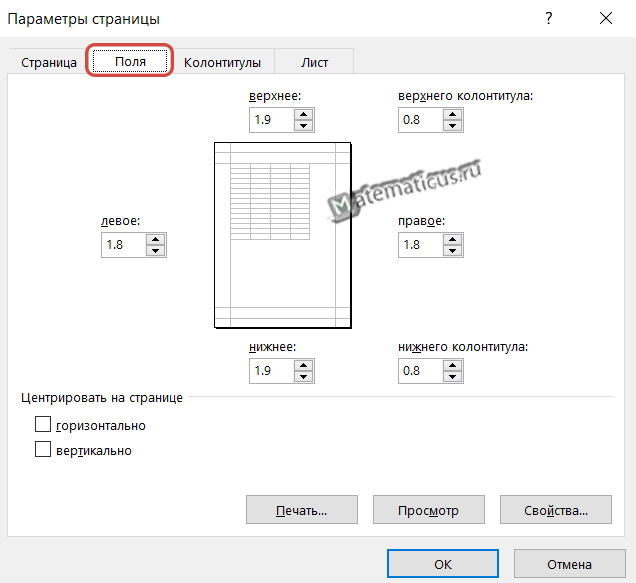
Далее на вкладке Колонтитулы настраиваем нумерацию страниц.
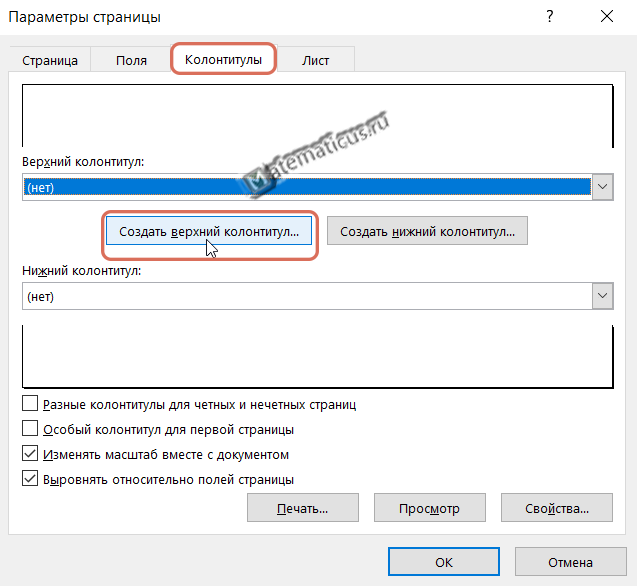
Нажимаем Создать верхний колонтитул (или правый колонтитул)
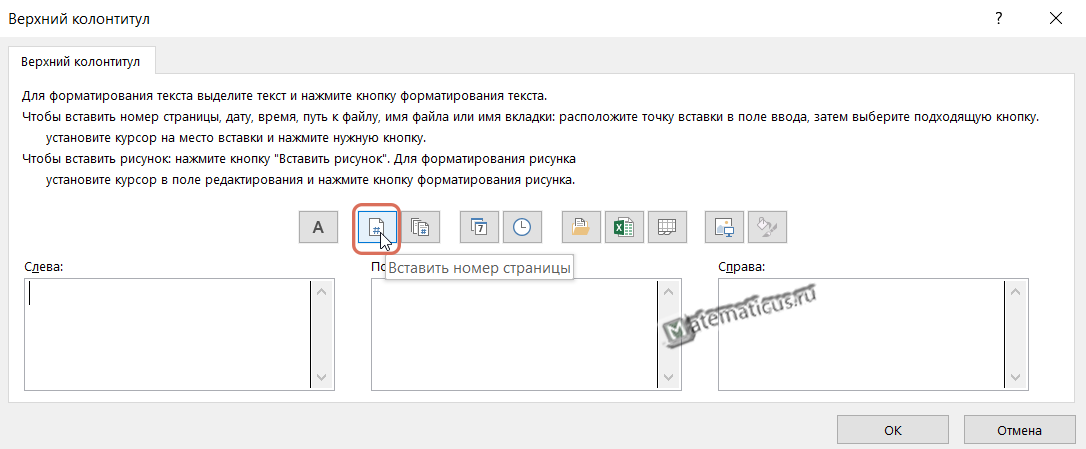
Здесь выбираем поле для позиции отображения номера страницы – центр (или слева, или справа) нажимаем Вставить номер страницы
Появится в данном поле запись вида:
&[Страница]
Жмём Ок.
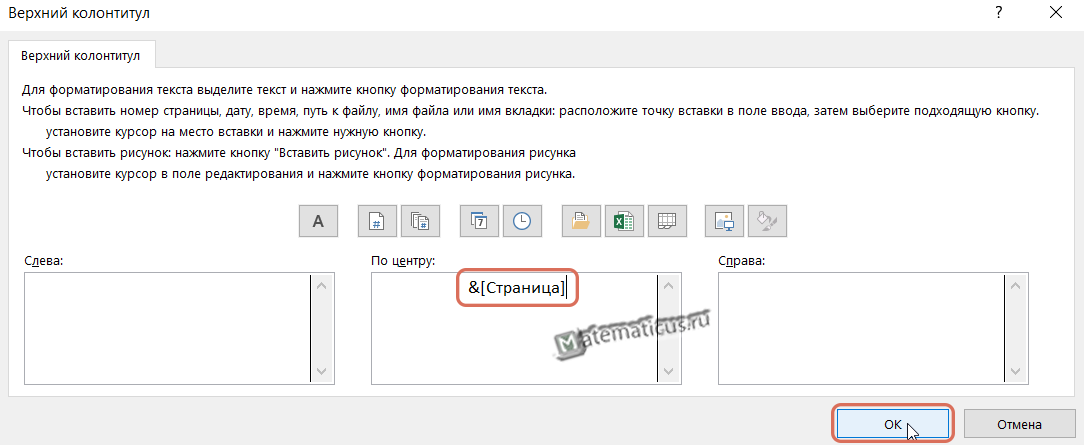
В параметрах страницы в разделе Верхний колонтитул появится цифра нумерация страниц начиная с единицы. Если нумерацию страниц хотите сделать не с первой страницы, то поставьте галочку Особый колонтитул для первой страницы.
Жмём Ок.
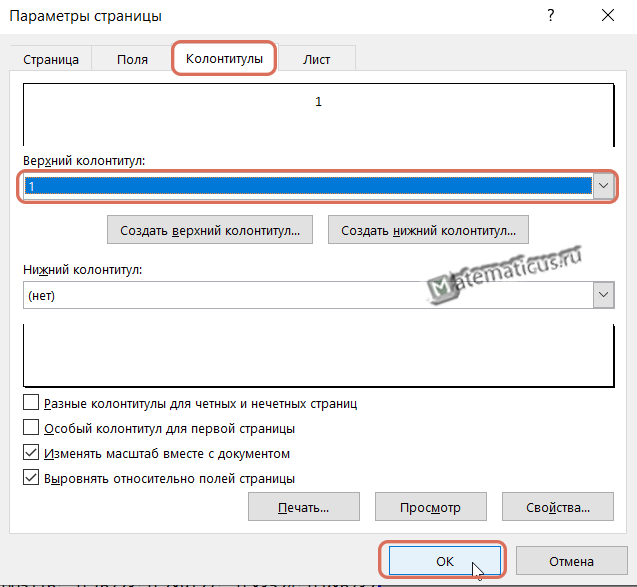
Чтобы убедиться, что страницы в Excel пронумерованы, переходим в Файл -> Печать
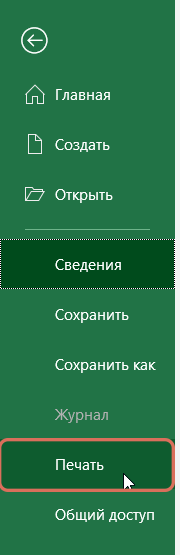
Нумерация страниц появилась сверху по центру листа Excel.